原文链接:【信创】双系统下删除Windows只保留麒麟系统
Hello,大家好啊!今天给大家带来一篇关于在双系统环境下删除Windows操作系统并只保留麒麟系统的文章。在双系统环境中,如果你决定完全转向麒麟系统,删除Windows系统可以腾出磁盘空间并简化启动管理。本文将详细介绍如何安全地删除Windows系统并确保麒麟系统能够正常启动。欢迎大家分享转发,点个关注和在看吧!
步骤1:备份重要数据
在开始操作之前,强烈建议备份所有重要数据。特别是如果Windows系统中有您需要保留的文件,可以将这些文件备份到外部硬盘、U盘或云存储中。这样可以防止数据丢失。
步骤2:确认启动分区配置
在双系统环境中,Windows通常会安装在主引导记录(MBR)或EFI分区中。我们需要确认麒麟系统的启动配置正确无误。
一、Windows10安装
1.安装Windows10

2.现在安装

3.选择专业版
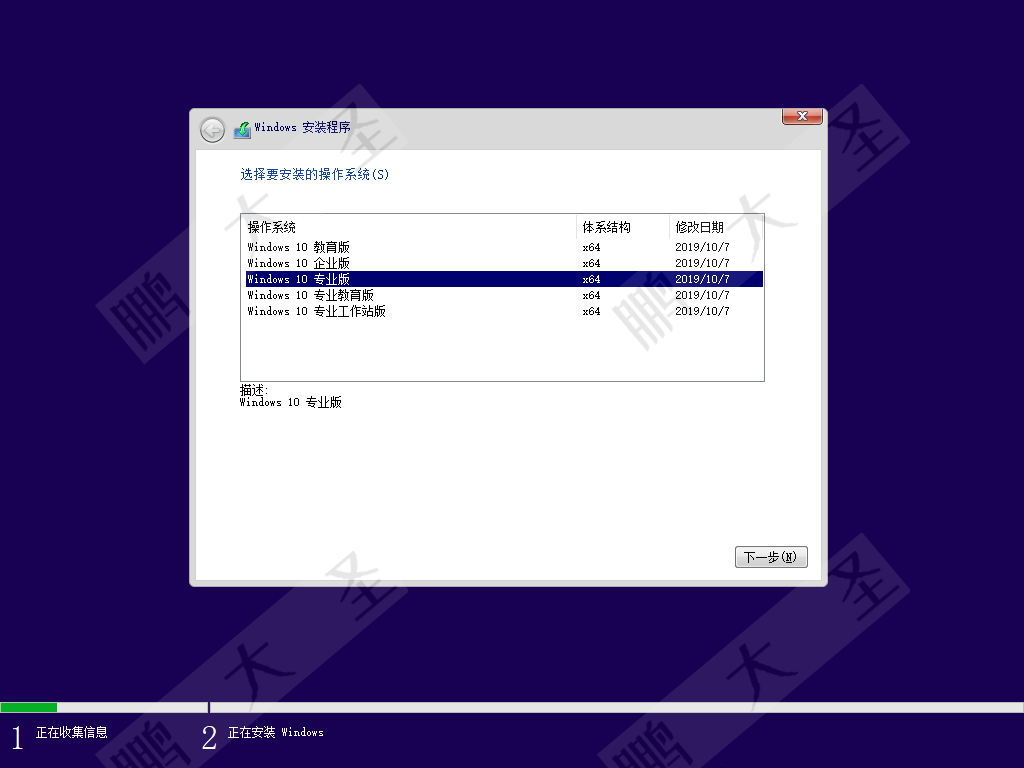
4.接受许可条款

5.自定义安装

6.点击下一步

7.安装中

8.选择中国

9.选择微软拼音

10.点击跳过

11.暂时跳过

12.针对个人设置

13.脱机帐户

14.有限的体验

15.设置用户名

16.设置密码

17.确认密码

18.设置安全问题

19.点击否

20.点击拒绝

21.点击接受

22.安装完成

二、压缩Windows磁盘
1.打开计算机管理

2.在C盘选择压缩卷

3.设置大小点击压缩

4.压缩完成

5.关机

三、安装麒麟操作系统
1.安装麒麟V10 SP1

2.选择中文

3.同意许可

4.选择时区

5.选择安装途径

6.点击自定义安装

7.点击“+”

8.选择交换分区设置大小

9.点击“+”

10.选择/data/分区大小

11.点击“+”

12.剩余磁盘给到/

13.点击下一步

14.点击确定

15.确认操作

16.创建用户

17.创建pdsyw用户

18.取消安装应用

19.安装中

20.安装完成重启

21.选择麒麟系统启动

22.麒麟系统启动正常

23.选择Windows系统启动

24.Windows系统启动正常

四、删除Windows10
1.打开分区编辑器

2.授权

3.删除/dev/sda1分区

4.删除/dev/sda3分区

5.卸载/dev/sda4分区

6.删除/dev/sda4分区

7.未分配空间新建分区

8.点击添加

9.点击完成

10.点击应用

11.点击关闭

12.分配后的/dev/sda1

13.设置卷标
pdsyw@pdsyw-pc:~/桌面$ sudo e2label /dev/sda1 数据盘
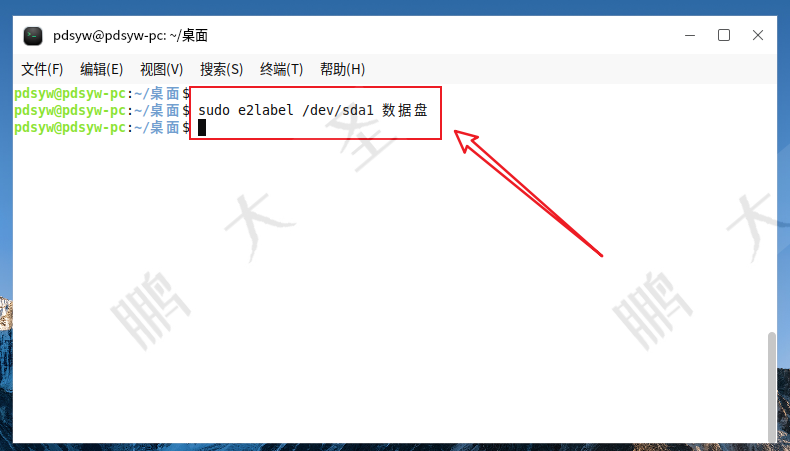
14.挂载/dev/sda1
pdsyw@pdsyw-pc:~/桌面$ sudo -i
root@pdsyw-pc:~# echo "/dev/sda1 /data2 ext4 rw,x-gvfs-show,relatime 0 2" >> /etc/fstab
root@pdsyw-pc:~# mount -a
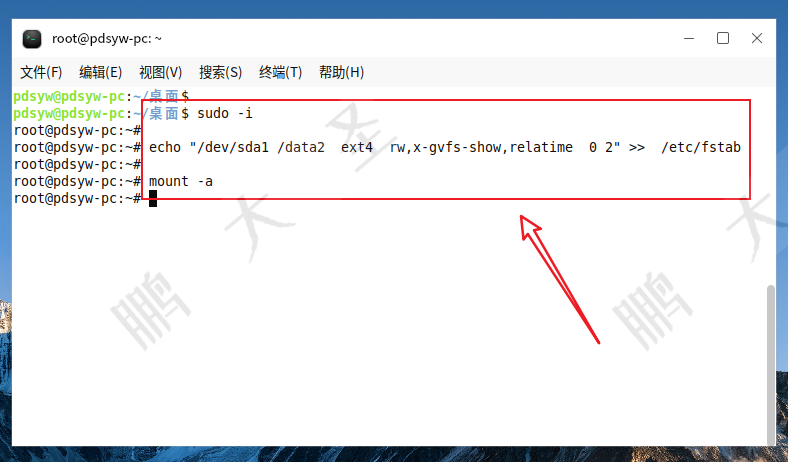
15.查看文件管理器数据盘

16.数据盘里新建文件测试

17.查看EFI引导条目
root@pdsyw-pc:~# efibootmgr
BootCurrent: 0005
Timeout: 2 seconds
BootOrder: 0005,0004,0000,0001,0002,0003
Boot0000* EFI VMware Virtual SATA Hard Drive (0.0)
Boot0001* EFI VMware Virtual SATA CDROM Drive (1.0)
Boot0002* EFI Network
Boot0003* EFI Internal Shell (Unsupported option)
Boot0004* Windows Boot Manager
Boot0005* kylin
root@pdsyw-pc:~#
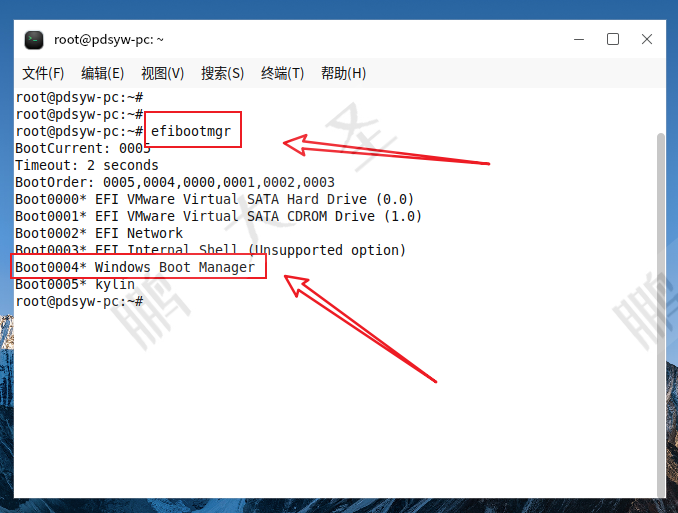
18.删除EFI引导条目中的Windows
root@pdsyw-pc:~# efibootmgr -b 0004 -B
BootCurrent: 0005
Timeout: 2 seconds
BootOrder: 0005,0000,0001,0002,0003
Boot0000* EFI VMware Virtual SATA Hard Drive (0.0)
Boot0001* EFI VMware Virtual SATA CDROM Drive (1.0)
Boot0002* EFI Network
Boot0003* EFI Internal Shell (Unsupported option)
Boot0005* kylin
root@pdsyw-pc:~# efibootmgr
BootCurrent: 0005
Timeout: 2 seconds
BootOrder: 0005,0000,0001,0002,0003
Boot0000* EFI VMware Virtual SATA Hard Drive (0.0)
Boot0001* EFI VMware Virtual SATA CDROM Drive (1.0)
Boot0002* EFI Network
Boot0003* EFI Internal Shell (Unsupported option)
Boot0005* kylin
root@pdsyw-pc:~#
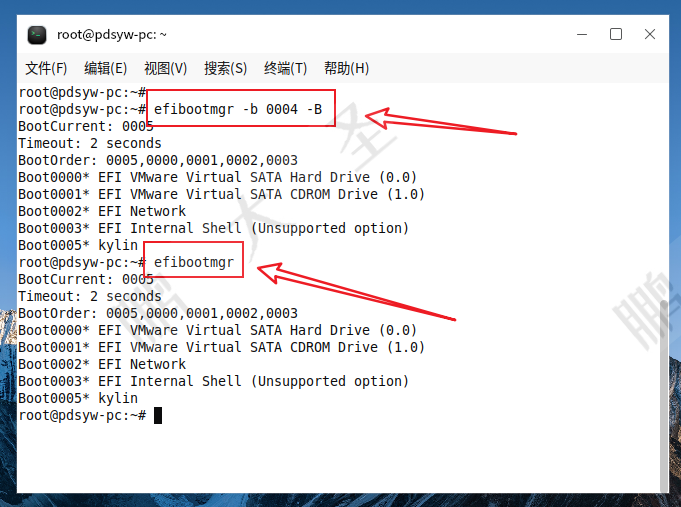
19.删除EFI分区中的Windows相关文件
root@pdsyw-pc:~# cd /boot/efi/EFI/
root@pdsyw-pc:/boot/efi/EFI# rm -rf Microsoft/
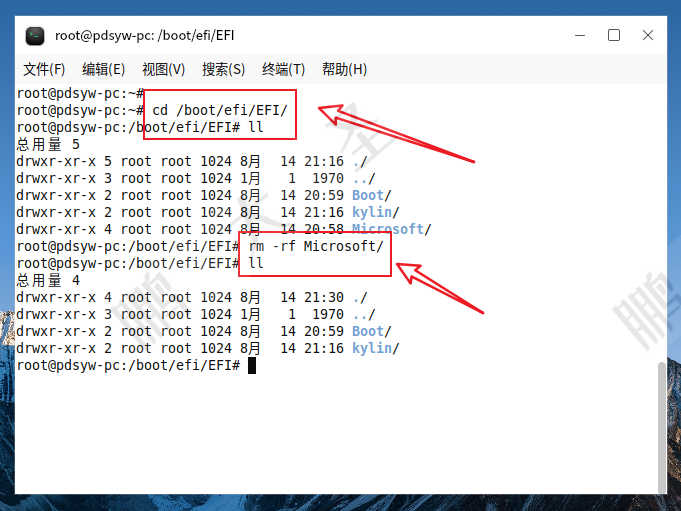
20.更新grub
root@pdsyw-pc:~# update-grub
Sourcing file `/etc/default/grub'
Sourcing file `/etc/default/grub.d/init-select.cfg'
正在生成 grub 配置文件 ...
找到主题:/usr/share/grub/themes/UKUI/theme.txt
找到 Linux 镜像:/boot/vmlinuz-5.4.18-85-generic
找到 initrd 镜像:/boot/initrd.img-5.4.18-85-generic
找到 initrd 镜像:/boot/initrd.img-5.4.18-85-generic
完成
root@pdsyw-pc:~#
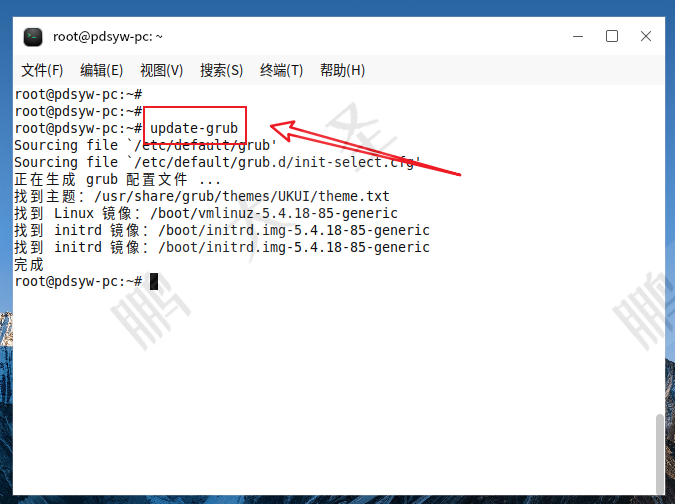
21.重启
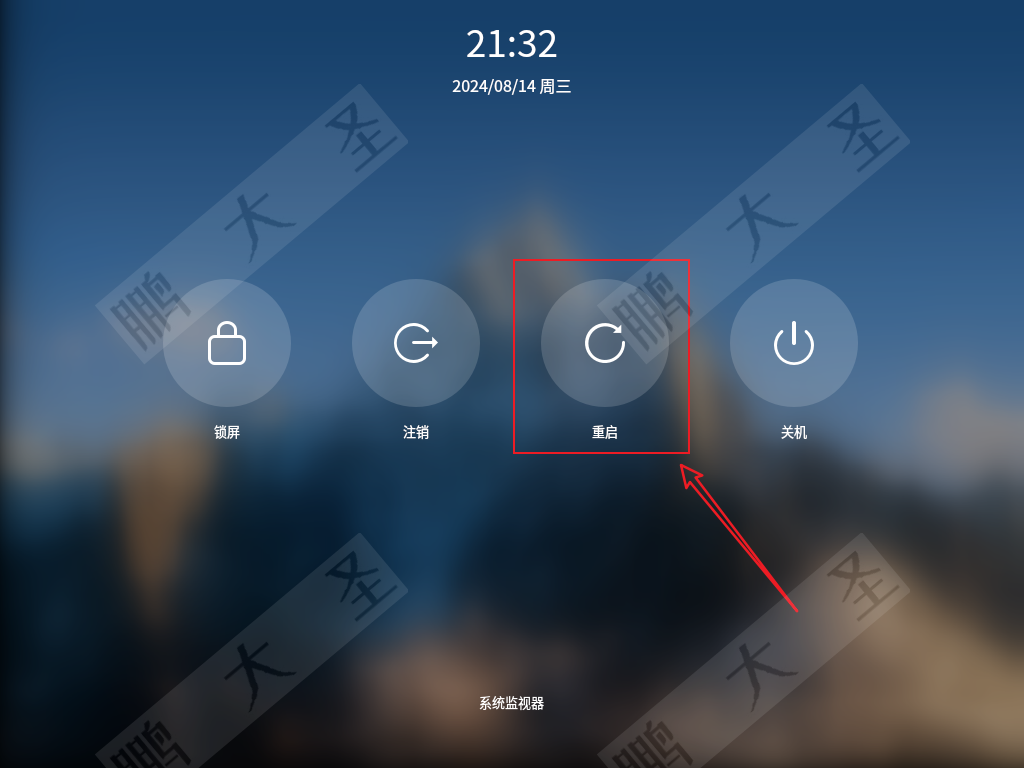
22.grub中没有Windows启动项
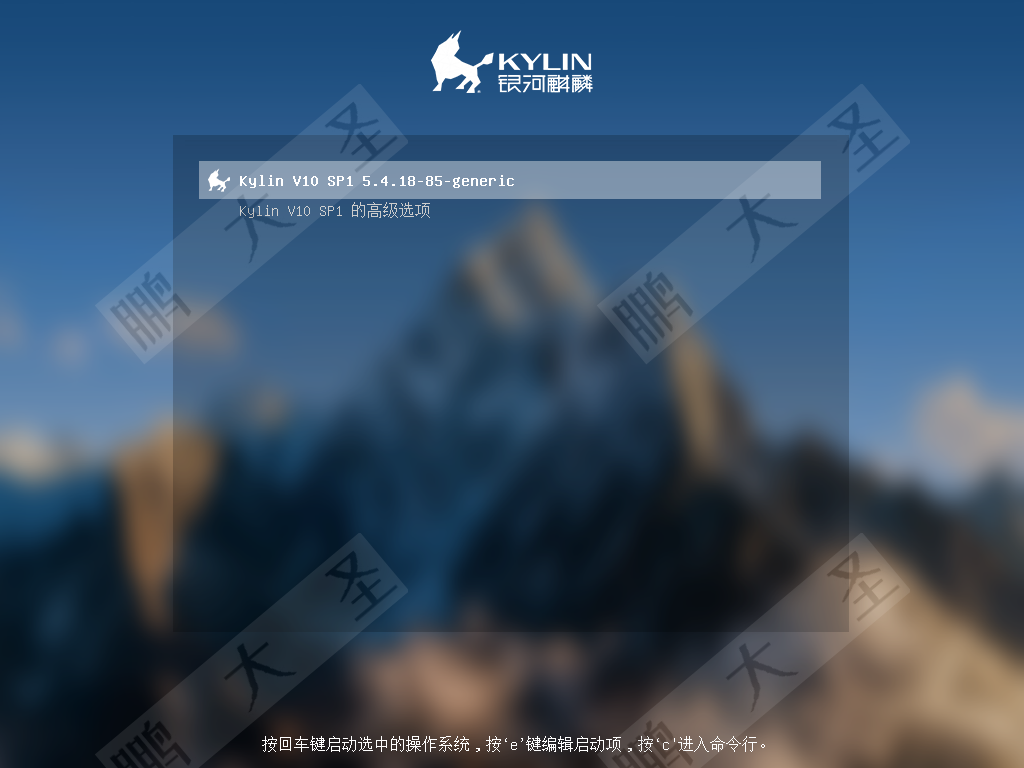
23.重启后数据盘挂载正常
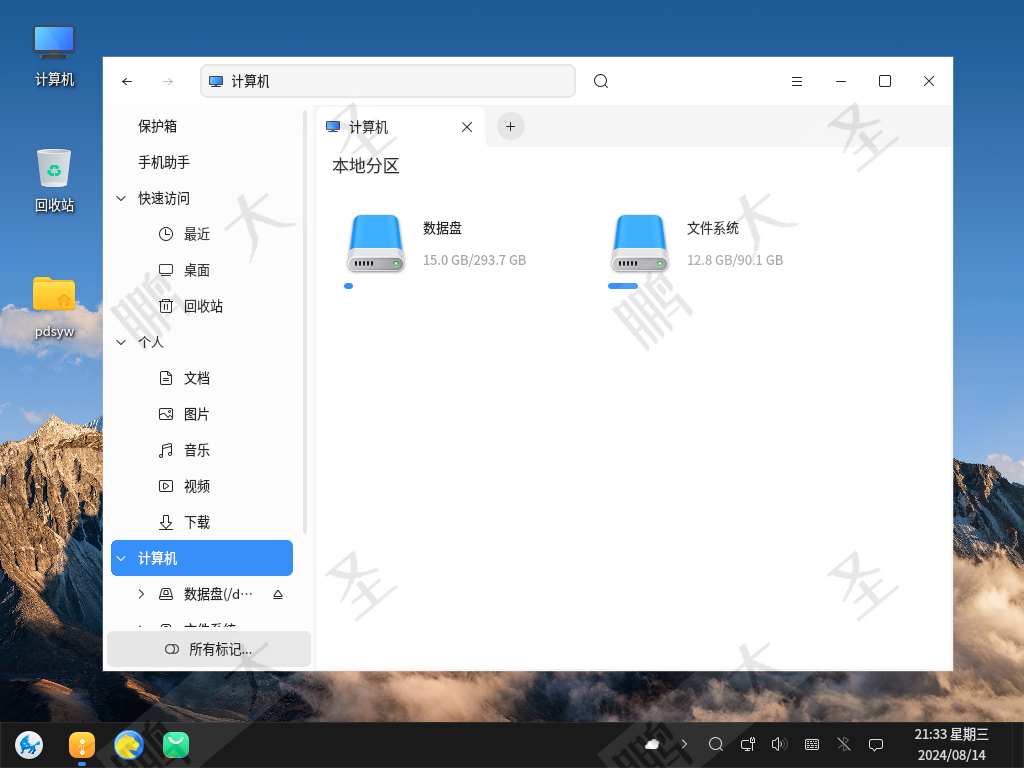
通过本文的介绍,您应该已经掌握了在双系统环境下如何安全地删除Windows操作系统并只保留麒麟系统的方法。通过备份重要数据、正确配置启动分区和引导程序,您可以轻松地将系统转换为单一的麒麟操作系统。如果您觉得这篇文章有用,请分享和转发。同时,别忘了点个关注和在看,以便未来获取更多实用的技术信息和解决方案。感谢大家的阅读,我们下次再见!



























 5973
5973

 被折叠的 条评论
为什么被折叠?
被折叠的 条评论
为什么被折叠?










